ESP8266 - Capteur ultrasonique - LED
Ce tutoriel vous explique comment utiliser l'ESP8266 et un capteur ultrasonique pour contrôler une LED. En détail :
- ESP8266 allume la LED lorsque l'objet est près du capteur ultrasonique.
- ESP8266 éteint la LED lorsque l'objet est loin du capteur ultrasonique.
Préparation du matériel
Ou vous pouvez acheter les kits suivants:
| 1 | × | Kit de Capteurs DIYables (30 capteurs/écrans) | |
| 1 | × | Kit de Capteurs DIYables (18 capteurs/écrans) |
Note d'achat: Pour simplifier le processus de câblage, nous recommandons d'utiliser le LED Module, qui est livré avec une résistance intégrée.
À propos des LED et du capteur à ultrasons
Si vous ne connaissez pas les capteurs LED et ultrasoniques (y compris le brochage, le fonctionnement, la programmation, etc.), les tutoriels suivants peuvent vous aider :
Diagramme de câblage
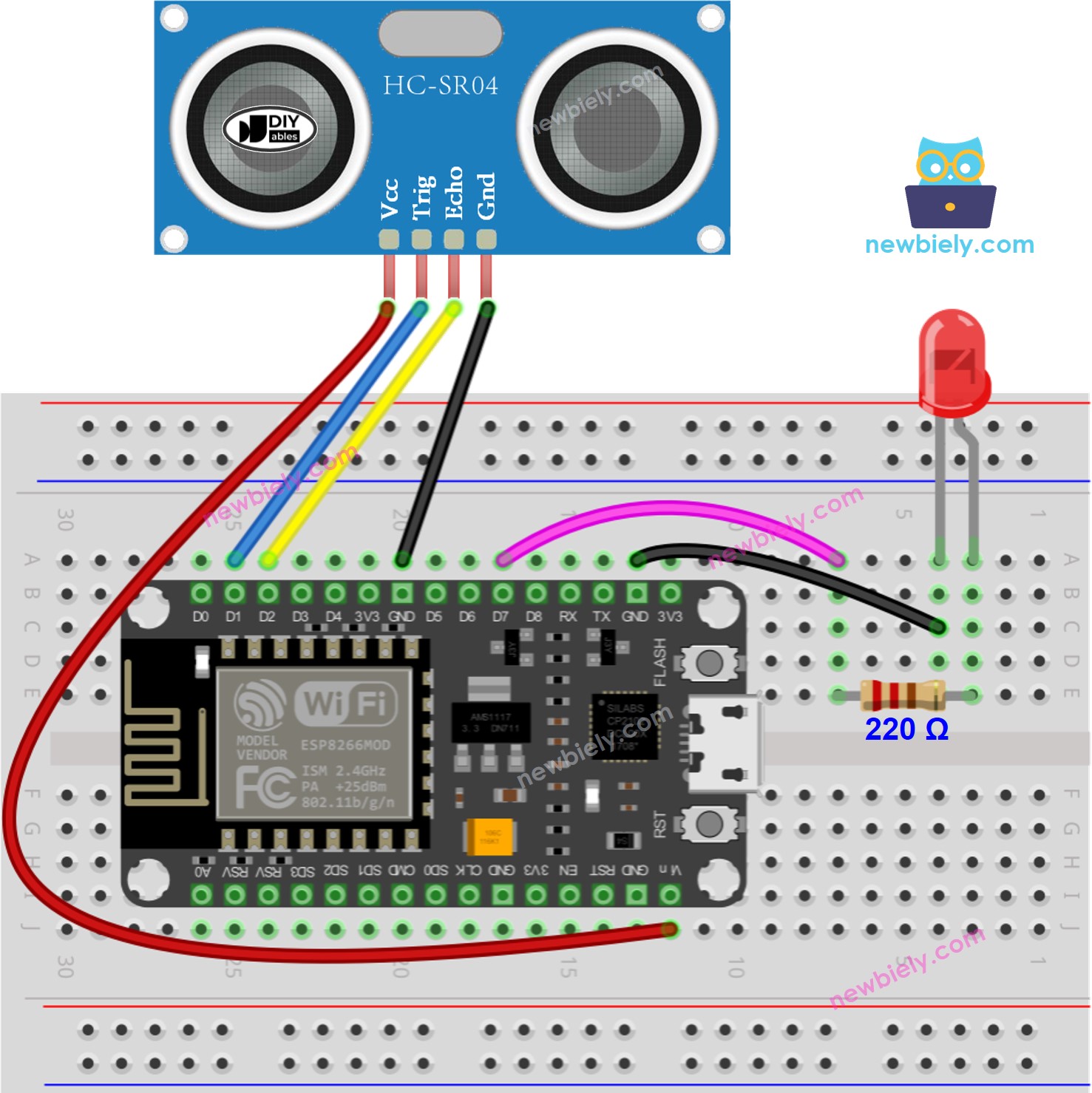
Cette image a été créée avec Fritzing. Cliquez pour agrandir l'image.
Pour plus d'informations, consultez Brochage ESP8266. et Comment alimenter l'ESP8266..
Code ESP8266
Étapes rapides
Pour commencer avec l'ESP8266 sur Arduino IDE, suivez ces étapes :
- Consultez le tutoriel Installation du logiciel ESP8266. si c'est votre première utilisation de l'ESP8266.
- Branchez les composants comme indiqué dans le schéma.
- Connectez la carte ESP8266 à votre ordinateur à l'aide d'un câble USB.
- Ouvrez l'Arduino IDE sur votre ordinateur.
- Choisissez la bonne carte ESP8266, comme (par exemple, NodeMCU 1.0 (Module ESP-12E)), et son port COM respectif.
- Connectez votre ESP8266 à votre ordinateur à l'aide d'un câble USB.
- Lancez l'Arduino IDE, sélectionnez la carte et le port appropriés.
- Copiez le code ci-dessus et ouvrez-le dans l'Arduino IDE.
- Cliquez sur le bouton Upload dans l'Arduino IDE pour envoyer le code à l'ESP8266.

- Déplacez votre main à proximité du capteur et
- Observez le changement d'état de la LED.
Explication du code
Découvrez l'explication ligne par ligne contenue dans les commentaires du code source !
※ Note:
Le code ci-dessus est à des fins éducatives. Le capteur ultrasonique est très sensible aux interférences. Si vous prévoyez de l'utiliser en pratique, vous devriez filtrer le bruit pour le capteur ultrasonique. Pour plus d'informations sur comment faire cela, veuillez consulter comment filtrer le bruit pour le capteur ultrasonique.
